
Tablo sözcüğü, alfabe verilerini nasıl sıralayın?
Makale, verileri "Word" tablosundaki nasıl sıralayacağını söyleyecektir.
Editör Üyesi " Kelime."Sürekli olarak yardımına başvurarak, masalar yaratma ve onlarla çalışmak için bir fırsat olduğunu biliyorum. Birçok insan, bu metin editörünün, "gibi tabloları düzenlemek için çok iyi olmadığını biliyor. Excel"Ancak orta seviye operasyonları uygulamak için oldukça yeterlidir.
Prensip olarak, masalarla çalışın " Kelime.»Her zamanki kullanıcı mümkün olduğunca uygun olacaktır. Bugün masada nasıl bakacağız " Kelime.»Alfabe verilerini sıralayabilir ve adım adım talimatlar verebilirsiniz.
"Kelime" editöründe olduğu gibi, masadaki verileri alfabeye göre sıralayın mı?
- Masanızı zaten alfabede bilgi sıralamak istediğinize zaten hazırladınız mı? Ardından, tablonun tüm içeriğini seçin (sol üst köşede, ekran görüntüsünde görülebileceği gibi, karede Kraspik simgesine tıklayın).
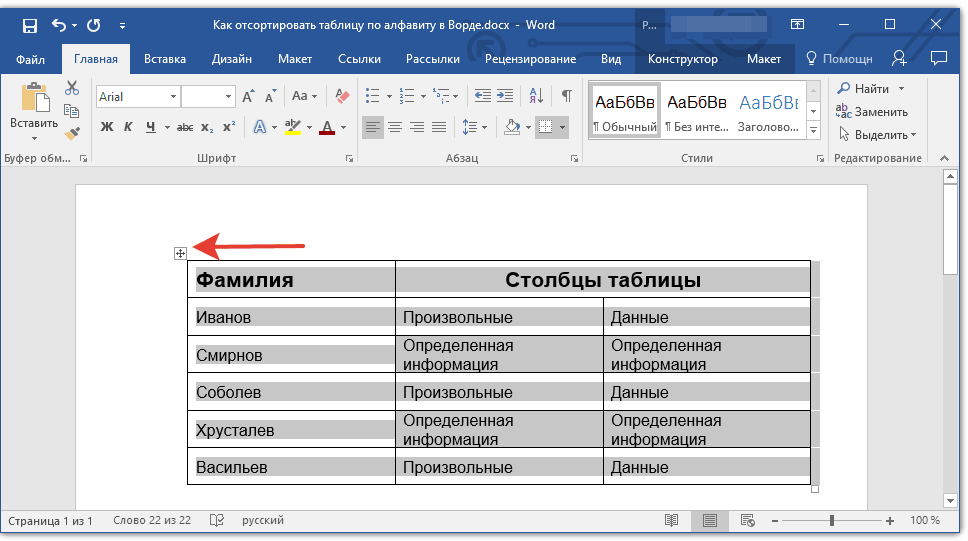
Tablodaki verileri vurgulayın
- Bölümdeki araç çubuğuna gidin " Yerleşim"(Masayı tahsis ettikten sonra, başka bir bölüm görünecektir" Yerleşim»Bölümün hakkı" Görünüm") Ve üzerine tıklayın" Sıralama" Bilgileri ilk satırdan (her bir sütunun adlarının tanıtıldığı yerlerde) ve örneğin bir dizüstü bilgisayarda başka bir yere aktarabilirsiniz. Bu çizginin sıralanması için gereklidir.
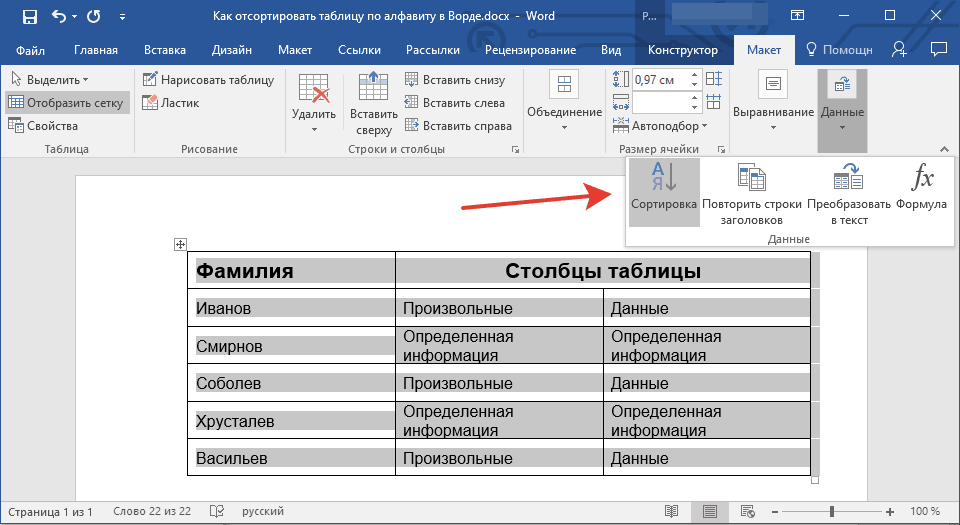
Sırala düğmesine tıklayın
- İhtiyacınız olan parametrelerin önerildiği ayarlarla bir pencere açılır.
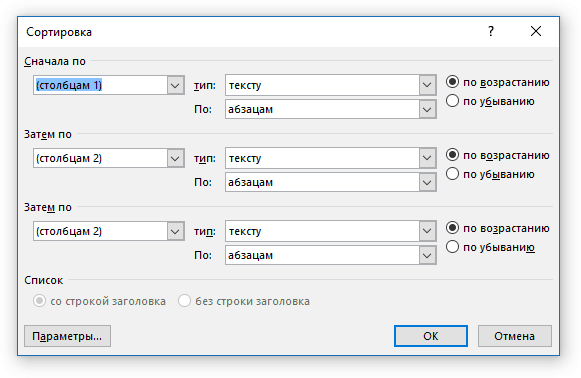
Pencere ayarları
- Verileri alfabeye göre sıralamak, noktalardaki küçük değerler " İlk olarak», « Sonra», « Sonra"Resimde önerildiği gibi. Her birinde, buna göre sergilenmelidir: " Sütunlar 1.», « Sütunlar 2.», « Sütunlar 3.».
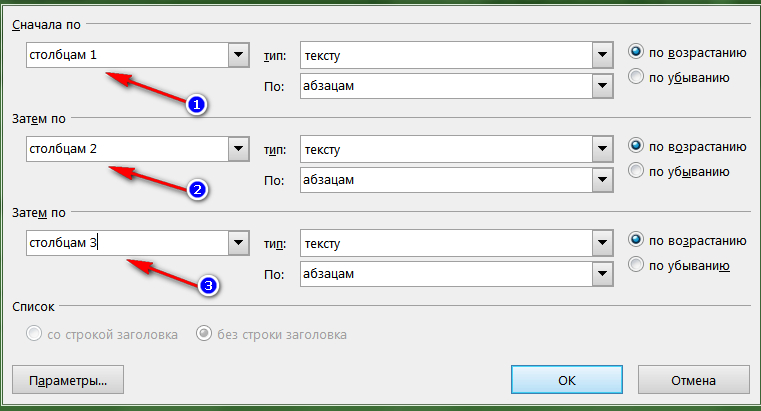
Ayarların sol sütunundaki değerleri kaydırın: "Sütunlar 1", "Sütunlar 2", "Sütunlar 3".
- İkinci sütun ayarlarında, tekrar, kırmızı çerçevede belirtilenle aynı yapın.
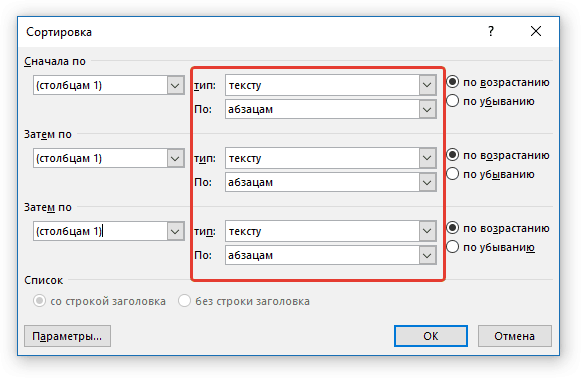
Orta sütun ayarlarında, parametreleri ayarlayın: "Metin" ve "Paragraflar"
- Ve üçüncü sütunda, tüm DAW'ları öğenin yakınındaki " artan"(Yani, birinciden alfabenin sonuna kadar).
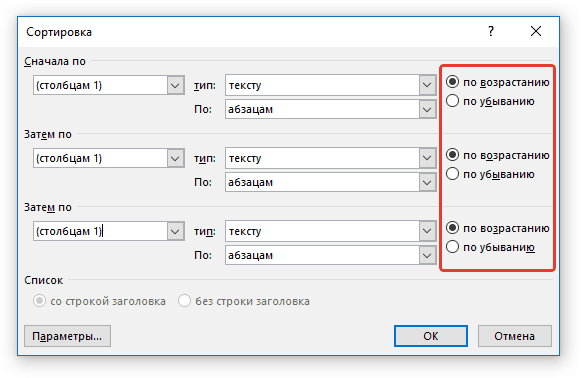
Üçüncü sütun ayarlarında "Yükselen" üzerine bir DAW alın
- Sonraki Tıkla " TAMAM MI"Tabloya dikkat edin. Tüm veriler (ilk sütunda) alfabetik olarak sıralanmıştır.
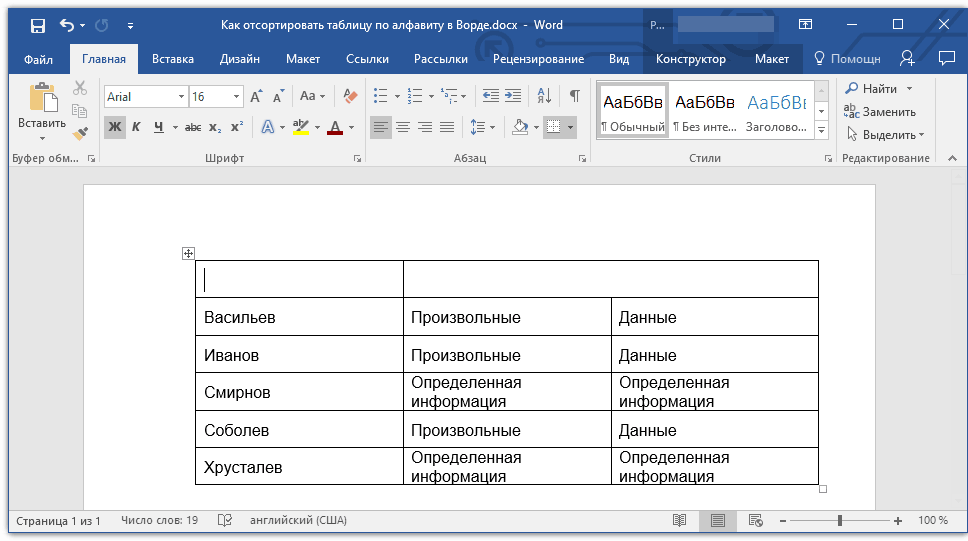
Sonucu alıyoruz
- Şimdi ilk satıra geri dönün önceki bilgilere dönün (Not Defteri'nden geri kopyalayın ve ilk sütunun ilk hücresine aktarın).
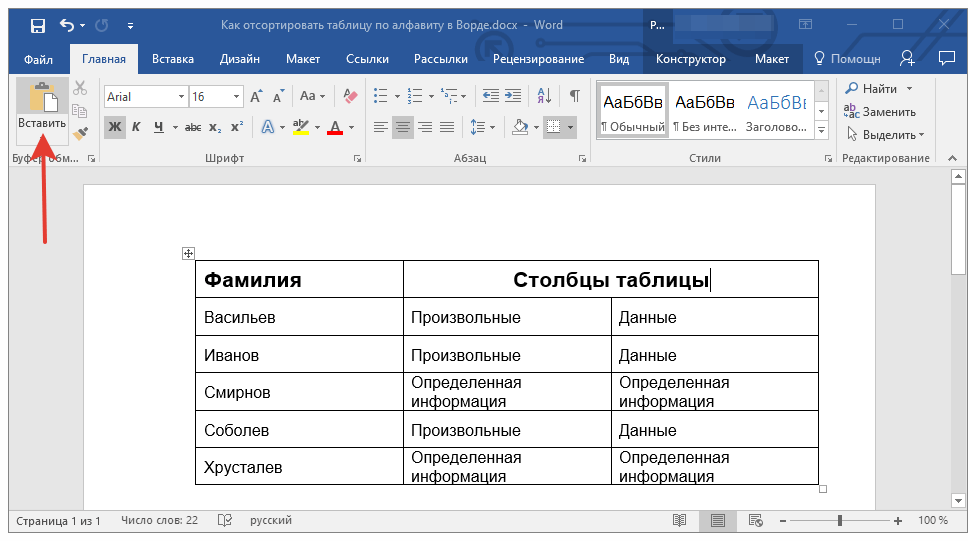
İlk satır verisine geri dön
"Kelime" editöründe olduğu gibi, tablodaki verileri ayrı bir sütunda alfabeye göre sıralayın mı?
Yukarıda, masanın ilk sütununda alfabetik olarak verilerde sıralandık, yani olması gerektiği gibi. Ancak, alfabetik olarak yalnızca ayrı bir sütunu sıralamanız gerekiyorsa, verileri diğer sütunlardan çıkmaz, daha sonra biraz farklı davranacağız.
Bunu yapmak için aşağıdakileri yapın:
- Verileri alfabetik sırayla sıralamak istediğiniz sütunu vurgulayın.
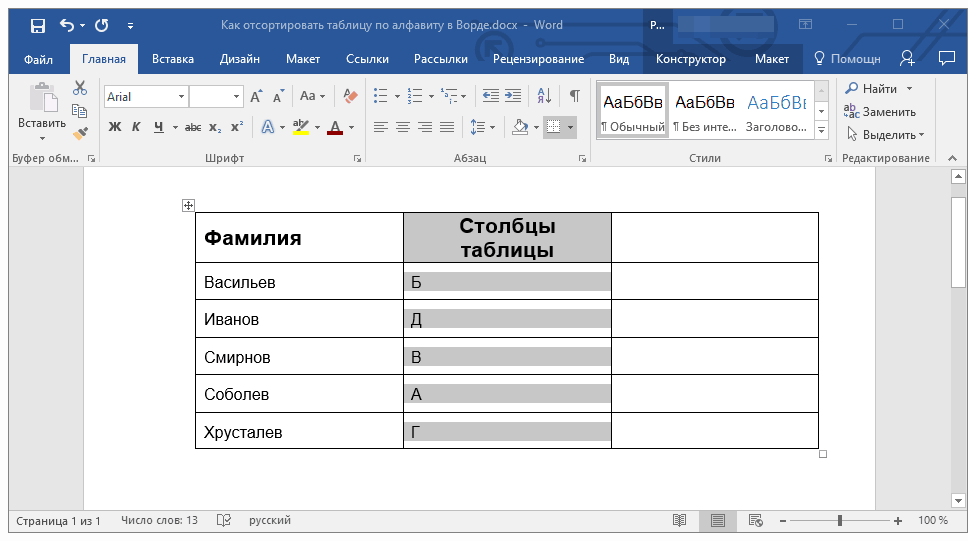
İstediğiniz sütunu kopyalayın
- Önceki talimatta olduğu gibi, üzerine tıklayın " Sıralama»
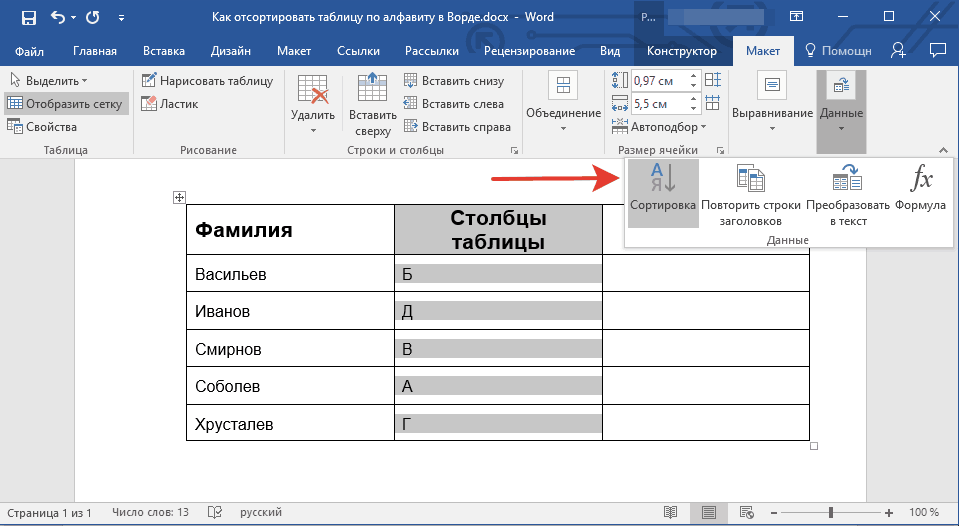
"Sırala" üzerine tıklayın
- Şimdi zaten tanıdık Ayarlar penceresinde biz aşağıdaki gibi yapacağız. Noktalarda " İlk olarak», « Sonra», « Sonra»Değeri durdur" B."(Örneğimizde, bu şekilde ortaya çıkıyor; örneğinizde, değeri ayarlamanız gerekebilir" Sütunlar 2.", Programın sürümüne ve ne teklif ettiğine bağlı olarak).
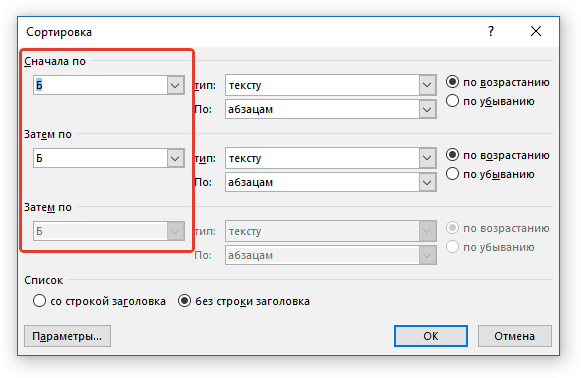
Sol sütundaki "B" veya "sütunlar 2" parametrelerini kaydırın
- Sonra, öğenin yanında bir tank koyduk " başlık yok"(Yani, ilk satırı dikkate almadan verileri sıralayız).
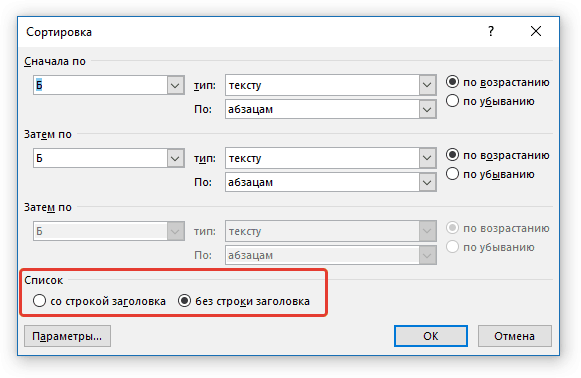
Onay kutusunu "bir başlık dizesi olmadan" koyun
- Ardından alt düğmeye tıklayın " Parametreler"Ve daireyi kontrol et" Sadece sütunlar"Ve üzerine tıklayın" TAMAM MI».
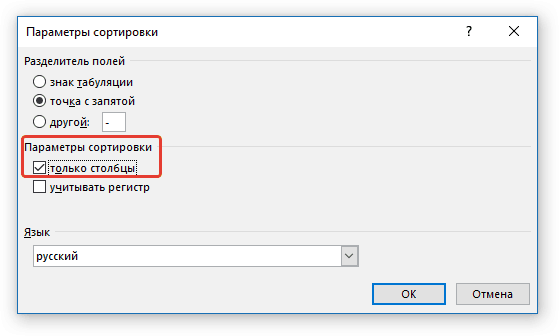
"Yalnızca Sütunları" kontrol edin
- Şimdi doğru sütun ayarlarında, her şey ekran görüntüsünde gösterildiği gibi olmalıdır.
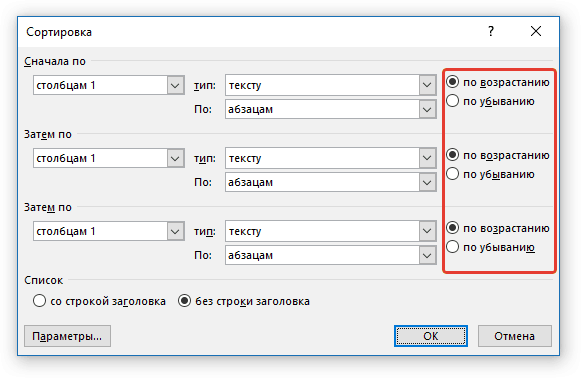
Üçüncü sütun ayarlarında, "artan" üzerine tankları kontrol edin.
- Sonuç olarak, tıklayın " TAMAM MI"Ve sonuç al

Sonuç almak
Video: "Word" tablosundaki bilgileri sıralama
